Een werkitemtype toevoegen aan een achterstand en bord
Azure DevOps Services | Azure DevOps Server 2022 - Azure DevOps Server 2019
Belangrijk
Dit artikel is van toepassing op projectaanpassing voor gehoste XML- en on-premises XML-procesmodellen. Zie Voor het overnameprocesmodel uw achterstand of borden aanpassen voor een proces. Zie Uw ervaring voor het bijhouden van werk aanpassen voor een overzicht van procesmodellen.
Om te voldoen aan bepaalde bedrijfsprocessen, wil uw team mogelijk extra typen werkitems (WIT's) bijhouden als vereisten of als taken. Op deze manier kunt u ze toevoegen en volgen binnen de product- en sprintachterstanden of Kanban en taakborden.
U kunt bijvoorbeeld verschillende soorten vereisten bijhouden op basis van hun doelklant of verschillende soorten bugs op basis van hun bron. Hier heeft het Fabrikam Fiber-team de Service App WIT toegevoegd om werk bij te houden dat het klantenserviceteam ondersteunt.
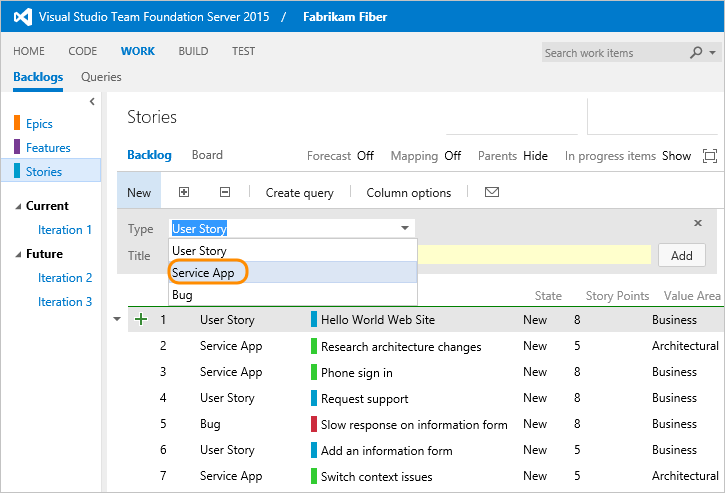
Tip
Als u alleen bugs aan uw achterstand en borden wilt toevoegen, raadpleegt u Bugs in achterstanden en borden weergeven om de selectie van uw team te maken. Als u nog een WIT- en portfolioachterstand wilt toevoegen, raadpleegt u Een achterstandsniveau voor een portfolio toevoegen.
Als u een WIT wilt toevoegen om bij te houden als vereisten, taken of als bugs, voert u de bijbehorende stappen uit:
- Een WIT toevoegen om bij te houden als vereisten
- Een WIT toevoegen om bij te houden als taken
- Een WIT toevoegen aan de foutcategorie
Notitie
U wordt aangeraden een WIT toe te voegen aan één en slechts één van de volgende categorieën: Vereistecategorie, taakcategorie of bugcategorie. Het systeem voorkomt dat u dezelfde WIT toevoegt aan zowel de vereistecategorie als de taakcategorie. WIT's die u aan de bugcategorie toevoegt, volgen de foutgedragsset voor het team.
Aanpassingsvolgorde
Aanpassingsvolgorde voor het gehoste XML-procesmodel
Notitie
Gebruik de volgende richtlijnen als u uw proces aanpast via het importeren/exporteren van definitiebestanden. Als u het proces anders aanpast via de gebruikersinterface van de beheerder, raadpleegt u Een aangepast werkitemtype voor een proces toevoegen of wijzigen.
U brengt uw wijzigingen aan in uw procesdefinitiebestanden en importeert dat proces om bestaande projecten bij te werken of het proces te gebruiken om een project te maken.
- Als u niet de eigenaar van de organisatie of lid bent van de groep projectverzameling Beheer istrator, wordt u toegevoegd.
- Het proces exporteren dat u wilt bijwerken
- Als u geen ervaring hebt met het aanpassen van een proces, leest u Een proces aanpassen voor importeren.
Aanpassingsvolgorde voor on-premises XML-procesmodellen
U exporteert eerst uw definitiebestanden voor het bijhouden van werk, werkt ze bij en importeert ze vervolgens in uw project.
- Als u geen lid bent van de groep Project Beheer istrator of Projectverzameling Beheer istrator, wordt u toegevoegd.
- Uw project bijwerken om de nieuwste functies in te schakelen
- Exporteer de volgende objecten uit uw project:
- WIT die u wilt toevoegen aan achterstanden en borden (als u deze nog niet hebt gemaakt, doet u dat nu)
- ProcessConfiguration
- Als u geen ervaring hebt met het aanpassen van werktraceringsobjecten, moet u vertrouwd raken met de volgende resources:
- Een veld toevoegen of wijzigen
- Een werkitemtype toevoegen of wijzigen
- XML-verwijzing voor ProcessConfiguration.
Een WIT toevoegen om deze bij te houden als een vereiste
WIT's die u aan de categorie Vereiste toevoegt, worden weergegeven in de achterstallige productachterstand en kanbanbord. U moet ervoor zorgen dat de WIT-definitie vereiste velden bevat ter ondersteuning van de Agile-planningshulpmiddelen.
Exporteer uw proces (gehoste XML) of uw definitiebestanden (on-premises XML) zoals aangegeven in de eerste stappen.
Bewerk de WIT-definitie ter ondersteuning van planningshulpprogramma's.
Aanpassen/syntaxis om toe te voegen of bij te werken
Veld Stack Rank (Agile, CMMI)
<FIELD name="Stack Rank" refname="Microsoft.VSTS.Common.StackRank" type="Double" reportable="dimension"> <HELPTEXT>Work first on items with lower-valued stack rank. Set in triage. </HELPTEXT> </FIELD>Veld Achterstandsprioriteit (Scrum)
<FIELD name="Backlog Priority" refname="Microsoft.VSTS.Common.BacklogPriority" type="Double" reportable="detail" />Waardegebiedveld
<FIELD name="Value Area" refname="Microsoft.VSTS.Common.ValueArea" type="String"> <REQUIRED /> <ALLOWEDVALUES> <LISTITEM value="Architectural" /> <LISTITEM value="Business"/> </ALLOWEDVALUES> <DEFAULT from="value" value="Business" /> <HELPTEXT>Business = delivers value to a user or another system; Architectural = work to support other stories or components </HELPTEXT> </FIELD>Veld Vereistetype (CMMI)
<FIELD name="Requirement Type" refname="Microsoft.VSTS.CMMI.RequirementType" type="String" reportable="dimension"> <REQUIRED /> <ALLOWEDVALUES> <LISTITEM value="Scenario" /> <LISTITEM value="Quality of Service" /> <LISTITEM value="Functional" /> <LISTITEM value="Operational" /> <LISTITEM value="Interface" /> <LISTITEM value="Security" /> <LISTITEM value="Safety" /> <LISTITEM value="Business Objective" /> <LISTITEM value="Feature" /> </ALLOWEDVALUES> <DEFAULT from="value" value="Functional" /> </FIELD>WORKFLOWsectie Werk de sectie als volgt bij of controleer dezeWORKFLOW:- Agile, User Story: Voeg overgangen toe van
ActiveenResolvedRemovednaarRemoved; verwijder regels die invullenActivated ByenActivated Datevelden wanneer de status=Resolved - Scrum, productachterstanditem: Overgang van
Committednaar toevoegenRemoved
Als u deWORKFLOWconfiguratie hebt aangepast, moet u de vereiste status-naar-metastatetoewijzingen definiëren in de sectie ProcessConfigurationRequirementBacklog.
FORMsectie Toevoegen of controleren of de volgende velden zijn toegevoegd aan deFORMsectie:- Agile:
<Control FieldName="Microsoft.VSTS.Scheduling.StoryPoints" Type="FieldControl" Label="Story Points" LabelPosition="Left" /> <Control FieldName="Microsoft.VSTS.Common.ValueArea" Type="FieldControl" Label="Value area" LabelPosition="Left" />- CMMI:
<Control Type="FieldControl" FieldName="Microsoft.VSTS.Scheduling.Size" Label="Size" LabelPosition="Left" /> <Control Type="FieldControl" FieldName="Microsoft.VSTS.CMMI.RequirementType" Label="Type" LabelPosition="Left" /> <Control FieldName="Microsoft.VSTS.Common.ValueArea" Type="FieldControl" Label="Value area" LabelPosition="Left" />- Scrum:
<Control FieldName="Microsoft.VSTS.Scheduling.Effort" Type="FieldControl" Label="Effort" LabelPosition="Left" /> <Control FieldName="Microsoft.VSTS.Common.ValueArea" Type="FieldControl" Label="Value area" LabelPosition="Left" />- Agile, User Story: Voeg overgangen toe van
Bewerk de definitie Categorieën. Voeg de WIT toe aan de categorie Vereiste. Hier voegen we Service App toe.
<CATEGORY name="Requirement Category" refname="Microsoft.RequirementCategory"> <DEFAULTWORKITEMTYPE name="User Story" /> <WORKITEMTYPE name="Service App" /> </CATEGORY>Definitie van ProcessConfiguration bijwerken of controleren:
RequirementBacklogsectie voor de WIT die u toevoegt. Zorg er met name voor dat aan de volgende voorwaarden wordt voldaan:- Het begin van elke werkstroomstatus toewijzen aan
type="Proposed" - Wijs elke tussenliggende werkstroomstatus toe die u wilt weergeven op het Kanban-bord
type="InProgress" - Het einde van elke werkstroomstatus toewijzen aan
type="Complete" - Zorg ervoor dat er slechts één status is toegewezen aan
type="Complete"
Voeg bijvoorbeeld de werkstroomstatus In behandeling toe:
<States> <State value="New" type="Proposed" /> <State value="Active" type="InProgress" /> <State value="Pending" type="InProgress" /> <State value="Resolved" type="InProgress" /> <State value="Closed" type="Complete" /> </States>- Het begin van elke werkstroomstatus toewijzen aan
Voeg de WIT-kleurdefinitie toe aan de sectie ProcessConfiguration
WorkItemColors. Voorbeeld:<WorkItemColor primary="FF33CC33" secondary="FFD6F5D6" name="Service App" />Werk uw project bij:
- Gehoste XML:Importeer uw proces.
- On-premises XML:Importeer de definitiebestanden die u in deze volgorde hebt bijgewerkt :
a. WIT b. Categorieën
c. ProcessConfiguration
Een WIT toevoegen om deze bij te houden als een taak
WIT's die u aan de taakcategorie toevoegt, worden weergegeven op de sprintachterstanden en taakborden. De WIT die u toevoegt, moet vereiste velden opgeven ter ondersteuning van de Agile-planningshulpmiddelen.
Exporteer uw proces (gehoste XML) of uw definitiebestanden (on-premises XML) zoals aangegeven in de eerste stappen.
Bewerk de WIT-definitie ter ondersteuning van planningshulpprogramma's.
Aanpassen/syntaxis om toe te voegen of bij te werken
Veld Stack Rank (Agile, CMMI)
<FIELD name="Stack Rank" refname="Microsoft.VSTS.Common.StackRank" type="Double" reportable="dimension"> <HELPTEXT>Work first on items with lower-valued stack rank. Set in triage. </HELPTEXT> </FIELD>** Achterstandsprioriteit** (Scrum)
<FIELD name="Backlog Priority" refname="Microsoft.VSTS.Common.BacklogPriority" type="Double" reportable="detail" />Activiteitenveld (Agile, Scrum)
<FIELD name="Activity" refname="Microsoft.VSTS.Common.Activity" type="String" reportable="dimension"> <HELPTEXT>Type of work involved</HELPTEXT> <SUGGESTEDVALUES> <LISTITEM value="Development" /> <LISTITEM value="Testing" /> <LISTITEM value="Requirements" /> <LISTITEM value="Design" /> <LISTITEM value="Deployment" /> <LISTITEM value="Documentation" /> </SUGGESTEDVALUES> </FIELD>Disciplineveld (CMMI)
<FIELD name="Discipline" refname="Microsoft.VSTS.Common.Discipline" type="String" reportable="dimension"> <ALLOWEDVALUES> <LISTITEM value="Analysis" /> <LISTITEM value="User Experience" /> <LISTITEM value="User Education" /> <LISTITEM value="Development" /> <LISTITEM value="Test" /> </ALLOWEDVALUES> </FIELD>Resterend werkveld (alle)
<FIELD name="Remaining Work" refname="Microsoft.VSTS.Scheduling.RemainingWork" type="Double" reportable="measure" formula="sum"> <HELPTEXT> An estimate of the work remaining to complete the task (in person hours) </HELPTEXT> </FIELD>Aanvullende planningsvelden (Agile, CMMI)
<FIELD name="Original Estimate" refname="Microsoft.VSTS.Scheduling.OriginalEstimate" type="Double" reportable="measure" formula="sum"> <HELPTEXT> The original estimate of work required to complete the task (in person hours)</HELPTEXT> </FIELD> <FIELD name="Remaining Work" refname="Microsoft.VSTS.Scheduling.RemainingWork" type="Double" reportable="measure" formula="sum"> <HELPTEXT>An estimate of the work remaining to complete the task (in person hours) </HELPTEXT> </FIELD> <FIELD name="Completed Work" refname="Microsoft.VSTS.Scheduling.CompletedWork" type="Double" reportable="measure" formula="sum"> <HELPTEXT> The work that has been completed for this task (in person hours) <HELPTEXT> </FIELD> <FIELD name="Start Date" refname="Microsoft.VSTS.Scheduling.StartDate" type="DateTime" reportable="dimension" /> <FIELD name="Finish Date" refname="Microsoft.VSTS.Scheduling.FinishDate" type="DateTime" reportable="dimension" />WORKFLOWSectie
Werk de sectie als volgt bij of controleer dezeWORKFLOW:- Agile, User Story: Voeg overgangen toe van
ActiveenResolvedRemovednaarRemoved; verwijder regels die invullenActivated ByenActivated Datevelden wanneer de status=Resolved - Scrum, productachterstanditem: Overgang van
Committednaar toevoegenRemoved
Als u deWORKFLOWconfiguratie hebt aangepast, moet u de vereiste status-naar-metastatetoewijzingen definiëren in de sectie ProcessConfigurationTestBacklog.
FORMSectie
Voeg de volgende velden toe of controleer deze aan deFORMsectie:- Agile:
<Control FieldName="Microsoft.VSTS.Scheduling.StoryPoints" Type="FieldControl" Label="Story Points" LabelPosition="Left" /> <Control FieldName="Microsoft.VSTS.Common.ValueArea" Type="FieldControl" Label="Value area" LabelPosition="Left" />- CMMI:
<Control Type="FieldControl" FieldName="Microsoft.VSTS.Scheduling.Size" Label="Size" LabelPosition="Left" /> <Control FieldName="Microsoft.VSTS.Common.ValueArea" Type="FieldControl" Label="Value area" LabelPosition="Left" />- Scrum:
<Control FieldName="Microsoft.VSTS.Scheduling.Effort" Type="FieldControl" Label="Effort" LabelPosition="Left" /> <Control FieldName="Microsoft.VSTS.Common.ValueArea" Type="FieldControl" Label="Value area" LabelPosition="Left" />- Agile, User Story: Voeg overgangen toe van
Bewerk de definitie Categorieën. Voeg de WIT toe aan de categorie Taak. Hier voegen we servicetaak toe.
<CATEGORY name="Task Category" refname="Microsoft.TaskCategory"> <DEFAULTWORKITEMTYPE name="Task" /> <WORKITEMTYPE name="Service Task" /> </CATEGORY>Definitie van ProcessConfiguration bijwerken of controleren:
TaskBacklogsectie voor de WIT die u toevoegt.
Zorg er met name voor dat aan de volgende voorwaarden wordt voldaan:- Het begin van elke werkstroomstatus toewijzen aan
type="Proposed" - Wijs elke tussenliggende werkstroomstatus toe die u wilt weergeven op het taakbord
type="InProgress" - Het einde van elke werkstroomstatus toewijzen aan
type="Complete" - Zorg ervoor dat er slechts één status is toegewezen aan
type="Complete"
Voeg bijvoorbeeld de
Blockedwerkstroomstatus toe:<States> <State value="New" type="Proposed" /> <State value="Active" type="InProgress" /> <State value="Blocked" type="InProgress" /> <State value="Resolved" type="InProgress" /> <State value="Closed" type="Complete" /> </States>- Het begin van elke werkstroomstatus toewijzen aan
Voeg de WIT-kleurdefinitie toe aan de sectie ProcessConfiguration
WorkItemColors. Voorbeeld:<WorkItemColor primary="FFF2CB1D" secondary="FFF6F5D2" name="Service Task" />Werk uw project bij:
- Gehoste XML:Importeer uw proces.
- On-premises XML:Importeer de definitiebestanden die u in deze volgorde hebt bijgewerkt :
a. WIT
b. Categorieën
c. ProcessConfiguration
Bevestig dat u de WIT aan het takenbord kunt toevoegen. Open de pagina van het taakbord of vernieuw de pagina als deze al is geopend.
U moet taak- of servicetaak kunnen selecteren als een gekoppeld werkitem aan een gebruikersverhaal.
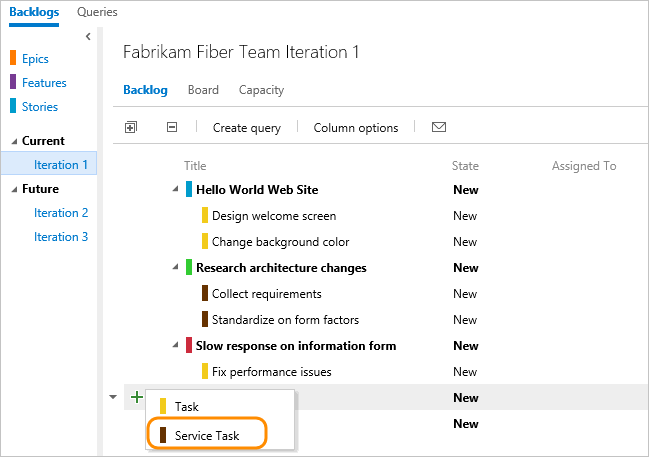
Sleep het werkitem op het takenbord om de status bij te werken. U ziet dat u een item niet naar een kolom kunt slepen waarvoor de status niet geldig is. U kunt bijvoorbeeld De taak niet naar de status Geblokkeerd slepen of een taak naar een opgeloste status. Als u deze statussen wilt gebruiken, voegt u deze toe aan de werkstroomdefinitie voor de bijbehorende WIT-definitie.
Een WIT toevoegen aan de foutcategorie
WIT's die u aan de bugcategorie toevoegt, worden behandeld op basis van de teaminstelling. Omdat deze WIT's kunnen worden behandeld als vereisten of taken, moeten ze voldoen aan de vereisten van het Agile-planningsprogramma voor zowel vereisten als taken.
Exporteer uw proces (gehoste XML) of uw definitiebestanden (on-premises XML) zoals aangegeven in de eerste stappen.
Bewerk de WIT-definitie ter ondersteuning van planningshulpmiddelen door te voldoen aan de voorwaarden voor stap 2 van Een WIT toevoegen om bij te houden als vereisten en een WIT toevoegen om bij te houden als taken.
Bewerk de definitie Categorieën. Voeg de WIT toe aan de foutcategorie. Hier voegen we twee WIT's toe.
<CATEGORY name="Bug Category" refname="Microsoft.BugCategory"> <DEFAULTWORKITEMTYPE name="Bug" /> <WORKITEMTYPE name="Service Bug" /> <WORKITEMTYPE name="Feedback" /> </CATEGORY>Definitie van ProcessConfiguration bijwerken of controleren:
BugWorkItemssectie voor de WIT die u toevoegt.Zorg er met name voor dat aan de volgende voorwaarden wordt voldaan:
- Het begin van elke werkstroomstatus toewijzen aan
type="Proposed" - Wijs elke tussenliggende werkstroomstatus toe die u wilt weergeven op het Kanban- of taakbord
type="InProgress" - Het einde van elke werkstroomstatus toewijzen aan
type="Complete" - Zorg ervoor dat er slechts één status is toegewezen aan
type="Complete"
Voeg bijvoorbeeld de
Investigatewerkstroomstatus toe:<States> <State value="New" type="Proposed" /> <State value="Active" type="InProgress" /> <State value="Investigate" type="InProgress" /> <State value="Resolved" type="InProgress" /> <State value="Closed" type="Complete" /> </States>- Het begin van elke werkstroomstatus toewijzen aan
Voeg de WIT-kleurdefinitie toe aan de sectie ProcessConfiguration
WorkItemColors. Voorbeeld:<WorkItemColor primary="FFF2CB1D" secondary="FFF6F5D2" name="Service Bug" /> <WorkItemColor primary="FFFF00FF" secondary="FFFFCCFF" name="Feedback" />Werk uw project bij:
- Gehoste XML:Importeer uw proces.
- On-premises XML:Importeer de definitiebestanden die u in deze volgorde hebt bijgewerkt :
a. WIT
b. Categorieën
c. ProcessConfiguration
Kies uw teaminstelling voor de wijze waarop bugs worden bijgehouden.
Bevestig dat de WIT wordt weergegeven op de achterstanden en borden zoals verwacht en dat u deze kunt toevoegen via de achterstand zoals verwacht.
Definitiebestanden importeren en exporteren (on-premises XML)
Gebruik de witadmin-opdrachten om definitiebestanden te importeren en exporteren. Zie voor meer informatie Beheer: Objecten aanpassen en beheren voor het bijhouden van werk.
Tip
Met witadmin kunt u definitiebestanden importeren en exporteren. Andere hulpprogramma's die u kunt gebruiken, zijn de proceseditor (hiervoor moet u een versie van Visual Studio hebben geïnstalleerd). Installeer de processjablooneditor vanuit Visual Studio Marketplace.
- Open een opdrachtpromptvenster volgens de instructies in wit Beheer: Objecten aanpassen en beheren voor het bijhouden van werk. Voorbeeld:
Voer de
witadminopdracht in, waarbij u uw gegevens vervangt door de argumenten die worden weergegeven. Als u bijvoorbeeld een WIT wilt importeren:witadmin importwitd /collection:CollectionURL /p:"ProjectName" /f:"DirectoryPath\WITDefinitionFile.xml"Geef voor CollectionURL de URL van een projectverzameling op en geef voor ProjectName de naam op van een project dat in de verzameling is gedefinieerd. U moet de URL opgeven in de volgende indeling:
http://ServerName:Port/VirtualDirectoryName/CollectionName.Geef voor DirectoryPath het pad op naar de
WorkItem Tracking/TypeDefinitionsmap met de processjabloon die u hebt gedownload. Het pad naar de map moet deze structuur volgen:Drive:\TemplateFolder\WorkItem Tracking\TypeDefinitions.Importeer bijvoorbeeld de ServiceApp WIT:
witadmin importwitd /collection:"http://MyServer:8080/tfs/DefaultCollection"/p:MyProject /f:"DirectoryPath/ServiceApp.xml"
Gebruik deze opdrachten om WIT's, categorieën en procesconfiguratie te exporteren en te importeren:
witadmin exportwitd /collection:CollectionURL /p:"ProjectName" /n:TypeName /f:"DirectoryPath\WITDefinitionFile.xml"
witadmin importwitd /collection:CollectionURL /p:"ProjectName" /f:"DirectoryPath\WITDefinitionFile.xml"
witadmin exportcategories /collection:"CollectionURL" /p:"ProjectName" /f:"DirectoryPath/categories.xml"
witadmin importcategories /collection:"CollectionURL" /p:"ProjectName" /f:"DirectoryPath/categories.xml"
witadmin exportprocessconfig /collection:"CollectionURL" /p:"ProjectName" /f:"DirectoryPath/ProcessConfiguration.xml"
witadmin importprocessconfig /collection:"CollectionURL" /p:"ProjectName" /f:"DirectoryPath/ProcessConfiguration.xml"
Verwante artikelen:
We hebben zojuist laten zien hoe u nog een WIT toevoegt aan uw achterstanden of borden. Als u echter nog een WIT wilt toevoegen om als een portfolioachterstand te fungeren, raadpleegt u Achterstanden van portfolio's toevoegen.
Zie Uw ervaring voor het bijhouden van werk aanpassen voor een overzicht van alle opties die beschikbaar zijn voor het aanpassen van werktraceringsobjecten.
Als u wilt weten hoe hiërarchische of geneste elementen worden weergegeven op een achterstand of bord, raadpleegt u Hoe achterstanden en borden hiërarchische (geneste) items weergeven.
Feedback
Binnenkort beschikbaar: In de loop van 2024 zullen we GitHub-problemen geleidelijk uitfaseren als het feedbackmechanisme voor inhoud en deze vervangen door een nieuw feedbacksysteem. Zie voor meer informatie: https://aka.ms/ContentUserFeedback.
Feedback verzenden en weergeven voor